שחזר את כל הנתונים ממכשירי iOS שלך, מגיבוי iTunes ו-iCloud.
3 דרכים קלות אך יעילות לאיפוס קשה של אייפון [כל דגמי האייפון]
סביר להניח שאתם חווים בעיות באייפון שלכם כרגע, כמו קריסות אפליקציה, קפיאה פתאומית של המערכת או מסך מגע שאינו מגיב. מה שזה לא יהיה, אחת הדרכים הטובות ביותר היא לאפס קשיח את האייפון שלכם ולסלק את כל הבעיות במהירות. לא יודעים איך לעשות את זה? ובכן, הגעתם לדף הנכון! פוסט זה מציג 3 דרכים קלות אך יעילות ל... איפוס קשיח לאייפון 17אז, בלי עיכובים נוספים, התחילו לצלול למטה!
רשימת מדריכים
האם יקרה לאחר ביצוע איפוס קשיח באייפון? כיצד לאפס קשיח את האייפון 17 כיצד להשתמש ב-iTunes לאיפוס קשיח לאייפון [כל הדגמים] שאלות נפוצות על איך לאפס אייפון [נתמך על ידי iOS 17/18/26]האם יקרה לאחר ביצוע איפוס קשיח באייפון?
ובכן, ישנן סיבות רבות לכך שאתה צריך לבצע איפוס קשיח באייפון שלך. חלק מהסיבות הללו שעליך לעשות זאת הן בגלל שהאייפון שלך מתרוקן כל כך מהר, אפליקציות לא מתפקדות, אתה תקוע במסך הלוגו של אפל, או שהמכשיר שלך חווה בעיית הקפאה. בעיות עדכון הן בדרך כלל הגורמים לסיבות שהוזכרו, וכדי למגר אותן, אחת הדרכים הטובות ביותר שתוכל לעשות זאת היא לבצע איפוס קשיח.
מה יקרה אם תבצע איפוס קשיח באייפון שלך? למרות שאיפוס קשיח לא יכול לפתור בעיות עיקריות הקשורות ל-iOS, הוא יכול לעזור לך לתקן בעיות פשוטות כמו אלה שהוזכרו קודם לכן. לאחר שתבצע איפוס קשיח, הוא יאתחל את המכשיר שלך, ינקה את המערכת או האפליקציות שצורכות זיכרון RAM, וישתוק אותם, כולל אלה הפועלים ברקע. לאחר מכן, זה מביא את האייפון שלך לעבוד בדרך כלל! עם זאת, איפוס קשיח ימחק לחלוטין את הנתונים וההגדרות של האייפון שלך. אבל זה לא יהיה בעיה אם אתה מגבה באופן קבוע את האייפון שלך לשירותי אחסון בענן. עכשיו, איך לבצע איפוס קשיח באייפון שלך? עיין בשלבים הבאים כדי ללמוד כיצד.
כיצד לאפס קשיח את האייפון 17
עכשיו שאתם יודעים למה אתם צריכים לבצע איפוס קשיח, אתם יכולים לחקור את השלבים הפשוטים הבאים, שמראים לכם כיצד לבצע איפוס קשיח לאייפון 17 שלכם. אבל לפני כן, עליכם לזכור שביצוע איפוס קשיח שונה מדגם האייפון הנוכחי שלכם. אל דאגה; פוסט זה מפרט אותם באופן קטגורי, וכל מה שאתם צריכים לעשות הוא לבצע את השלבים המתאימים בצד שלכם. כמו כן, עליכם להחזיק את הכפתורים המוזכרים בכל שלב למטה למשך 30 שניות לפחות. אז, ללא כל עיכוב נוסף, לחצו עליהם למטה!
- אם אתה משתמש אייפון 13/12/11/XR/XS/X, הנה השלבים לאיפוס קשיח של האייפון שלך: לחץ על כפתור "הגברת עוצמת הקול" ושחרר אותו מיד. לאחר מכן, לחץ על כפתור "הורדת עוצמת הקול" ושחרר אותו מיד. לאחר מכן, לחץ והחזק את כפתור "צד" והמתן עד שיופיע "לוגו אפל".
- אחרת, אם אתה משתמש אייפון 8/SE (דור שני), בצע את השלבים הבאים לאיפוס קשיח של האייפון שלך: לחץ על כפתור "הגברת עוצמת הקול" של המכשיר ושחרר אותו במהירות. לאחר מכן, לחץ על כפתור "הורדת עוצמת הקול" ושחרר אותו מיד גם כן. לאחר מכן, לחץ והחזק את הלחצן "צד" עד שתראה את תצוגת "לוגו אפל" על המסך.
- במקרה שאתה משתמש ב- אייפון 7/7 פלוס, הנה השלבים שבהם אתה יכול להשתמש כמדריך לאיפוס קשיח של האייפון שלך: לחץ למטה והחזק את הלחצנים "הורדת עוצמת הקול" ו"שינה/התעוררות/הפעלה" בו-זמנית. ברגע שה"לוגו של אפל" מופיע, שחרר את שני הכפתורים.
- נניח שאתה משתמש ב-an אייפון 6s/SE (דור ראשון); בצע את השלבים הבאים כיצד לאפס קשיח את האייפון שלך: לחץ והחזק את כפתורי "בית ושינה/התעוררות" בו-זמנית. המשיכו ללחוץ עד שיופיע "לוגו אפל" על המסך.
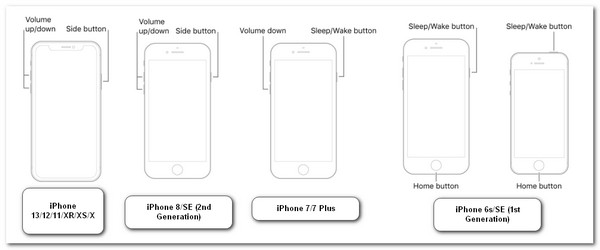
כיצד להשתמש ב-iTunes לאיפוס קשיח לאייפון [כל הדגמים]
דרך נוספת שבה אתה יכול לאפס קשה את האייפון שלך היא באמצעות iTunes. מכיוון שאיפוס קשיח בדרך כלל לא פותר בעיות הקשורות לאייפון, אתה יכול להשתמש ב-iTunes כחלופה לתיקון בעיות ספציפיות. עם זאת, יש כמה דברים שאתה צריך לשקול לפני שאתה משתמש ב- iTunes. איפוס קשיח הוא גם איפוס להגדרות היצרן, אז צפו ש-iTunes תמחק הכל באייפון שלכם. שוב, זו לא תהיה בעיה אם אתה מגבה באופן קבוע את האייפון שלך. יתר על כן, בהשוואה לאיפוס קשיח, ל- iTunes לוקח הרבה זמן לעבד הכל. עכשיו, איך לאפס קשה את כל דגמי האייפון דרך iTunes? להלן השלבים שעליך לבצע:
שלב 1גשו לתכונה "מצא את..." באתר iCloud והתנתקו ממנה. לאחר מכן, הפעילו את "הגרסה האחרונה של iTunes" במחשב שלכם (אם אתם משתמשים ב-Mac עם macOS Catalina או גרסה מתקדמת יותר של Tahoe, תוכלו להשתמש ב-"Finder") וחברו את האייפון שלכם למחשב באמצעות כבל USB.
שלב 2לאחר מכן, עבור לאייפון שלך והקש על כפתור "אמון" כדי לספק למחשב שלך גישה לאייפון שלך. לאחר מכן, בחר את האייפון שלך ב-iTunes ולחץ על כפתור "שחזר את האייפון".
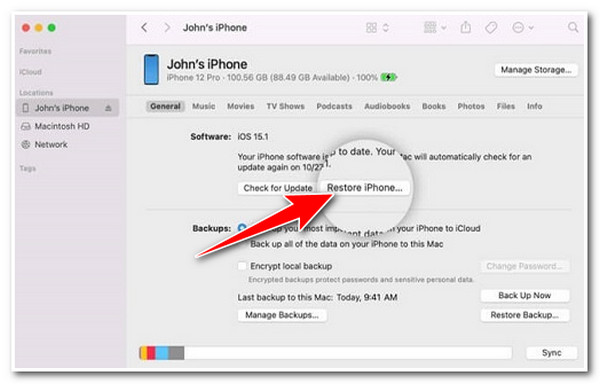
שלב 3לאחר מכן, קרא את ההודעה בתיבה המוקפצת ובחר באפשרות "שחזור" כדי לאשר את הפעולה. לאחר מכן, iTunes תמחק את הנתונים וההגדרות של האייפון שלך ותתקין את תוכנת iOS העדכנית ביותר.
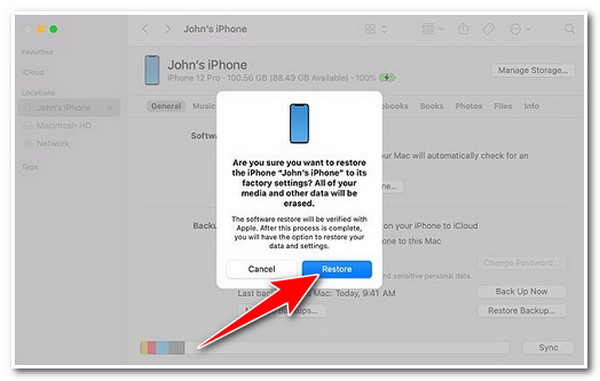
עצות בונוס לשחזור הנתונים שנמחקו לאחר איפוס קשיח של iPhone
זהו! אלו הן הדרכים המוגדרות כברירת מחדל לאיפוס קשיח של האייפון 17! עכשיו, אם אתם מודאגים מביצוע איפוס קשיח באייפון שלכם מכיוון שלא גיביתם את המכשיר. ובכן, אל תדאגו יותר, כי אתם יכולים להשתמש ב- שחזור נתונים 4Easysoft iPhone כלי לשחזר אותם לאחר איפוס קשיח באייפון! כלי זה מצויד בתכונת השחזור ממכשירי iOS התומכת בטכנולוגיית סריקה מעמיקה הסורקת ביעילות את כל הנתונים שנמחקו באייפון שלך. יתר על כן, הוא יכול לשחזר יותר מ-20 סוגי קבצים, כולל אלו המסווגים כאפליקציות חשובות, קבצי מדיה ויישומי מדיה חברתית. יתר על כן, הוא חדור ממשק ידידותי למשתמש ותכונת שחזור קבצים קלה לשימוש אך יעילה, המספקת תוצאות מהירות ומשביעות רצון!

לאפשר לך לחלץ ולשחזר נתונים שונים מגיבוי iTunes/iCloud.
לעזור לך לגבות את כל הנתונים מה-iPhone שלך, כולל סרטונים, אנשי קשר ועוד.
לאפשר לך לתקן בעיות iOS שונות עם שיעור הצלחה גבוה וללא אובדן נתונים.
תמיכה כמעט בכל דגמי האייפון וגרסאות iOS מ-iPhone 4 עד 15.
100% Secure
100% Secure
שאלות נפוצות על איך לאפס אייפון [נתמך על ידי iOS 17/18/26]
-
איך לעשות איפוס קשיח לאייפון 17?
כדי לאפס קשיח של אייפון 17, כל שעליכם לעשות הוא ללחוץ ולשחרר במהירות את כפתור הגברת עוצמת הקול של האייפון. לאחר מכן, לחצו כלפי מטה ושחררו מיד את כפתור הנמכת עוצמת הקול של המכשיר. לאחר מכן, לחצו והחזיקו את כפתור הצד למשך 30 שניות לפחות, וברגע שסמל אפל מופיע על המסך, שחררו את כפתור הצד מהחזקה.
-
מדוע מסך המגע של האייפון 11 שלי לא עובד גם לאחר איפוס קשיח?
אם מסך המגע של ה-iPhone 11 שלך לא עובד לאחר איפוס קשיח, אתה יכול גם לתקן את זה על ידי הבטחת שום חסימה על המסך שלך, כמו לכלוך, פסולת או מים. אתה יכול גם לנתק את המכשיר שלך מאביזרים USB-C ולהסיר מגיני מסך.
-
למה האייפון שלי לא נכבה אפילו עם איפוס קשיח?
אם האייפון שלך לא נכבה לאחר איפוס קשיח, ייתכן שהבעיה היא בתוכנת האייפון. אם זה המקרה, יהיה לך קשה לתקן. כעת, אתה יכול ללכת לחנות הרשמית של אפל, לדווח על הבעיה ולתת להם לעזור לך לתקן אותה.
סיכום
הנה לכם! אלו הן שלוש הדרכים הקלות אך היעילות ל... איפוס קשיח אייפון 17. בעזרת שלבים פשוטים אך יעילים אלה, תוכלו לבצע איפוס קשיח באייפון שלכם באמצעות כפתורים פיזיים ותכונת השחזור של iTunes. כעת, אם אתם מתחרטים על אובדן הנתונים וההגדרות באייפון שלכם בגלל איפוס קשיח, תוכלו להשתמש ב- שחזור נתונים 4Easysoft iPhone כלי לשחזר אותם! לכלי זה יש סריקה מעמיקה עוצמתית ותכונת שחזור קבצים מתקדמת המשחזרת ביעילות קבצים שנמחקו! בקר היום באתר הרשמי של הכלי הזה!
100% Secure
100% Secure



